ميزات مخفية في أجهزة أندرويد ستذهلك
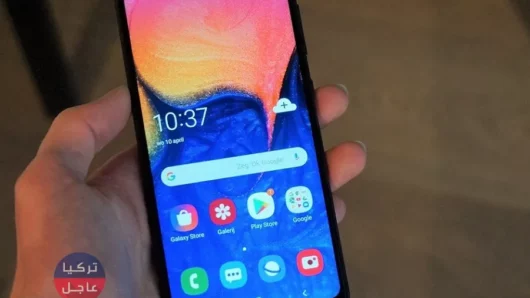
ميزات مخفية في أجهزة أندرويد ستذهلك
تختلف الهواتف التي تعمل بنظام أندرويد عن بعضها باختلاف الشركة التي تنتمي إليها، لكن جميع هذه الهواتف، في جوهرها، تملك الميزات ذاتها في الغالب.
وبعض هذه الميزات قد تكون مخفية، مثل تطبيقات تقسيم الشاشة. وقد لا تعمل جميعها بنفس الشكل في مختلف أجهزة أندرويد، وذلك لأن مصنعي أجهزة أندرويد المختلفين يفضلون استخدام واجهات فريدة من نوعها تُعبر عن كل شركة مصنعة.
وهنا مجموعة من الميزات المخفية في الهواتف التي تعمل بنظام أندرويد:
1- كتم الإخطارات التي يمكن أن تنتظر:
إذا سئمت من إشعارات تطبيق ما فأخبر هاتفك الذي يعمل بنظام أندرويد أن يعطي تنبيهات صامتة، وذلك عن طريق الضغط مطولا على التنبيه وتغير الإعداد من خلال تشغيل الأصوات وجعل التنبيه صامتا.
وسيسمح التنبيه لإشعارات التطبيقات بتشغيل الأصوات والظهور على شاشة القفل، بينما سيعمل الوضع الصامت على كتم صوت التنبيه، ولكنه سيبقيه مرئيا في الإشعارات.
2- النسخ النصي التلقائي:
النسخ النصي التلقائي (Live Caption)، هي ميزة رائعة ولكنها جديدة نسبيا، فهي تأخذ طريقها ببطء إلى العديد من الأجهزة. وتعمل الميزة على نسخ النص تلقائيا في الوسائط قيد التشغيل على هاتفك. ويمكنك استخدامها مع الفيديوهات ومقاطع البودكاست (البث الصوني) والرسائل الصوتية، بل ومع المقاطع التي تسجّلها بنفسك.
ومنذ الإعلان عنها لأول مرة العام الماضي، وسعت غوغل ميزة Live Caption خارج نطاق هاتف Pixel لتشمل Galaxy S20 وسلسلة OnePlus 8. ولا توجد قائمة رسمية بالأجهزة المدعومة حتى الآن. ولتستفيد من الميزة يجب أن يعمل هاتفك بنظام أندرويد 10، ولتشغيل Live Captio، أو التحقق من دعم هاتفك لها، افتح الإعدادات وابحث عن Live Caption.
3- تشغيل تطبيقين في الوقت نفسه:
تتمثل إحدى المزايا المفضلة في نظام أندرويد، في إمكانية وجود تطبيقين على الشاشة في الوقت نفسه. إنها ميزة مفيدة عندما تبحث في مستندات غوغل وترسل بريدا إلكترونيا، أو عندما تبحث عن وصفة وترسل قائمة المكونات في الرسائل.
وللحصول على هذه الميزة المعروفة باسم الشاشة متعددة المهام (split-screen) ، يمكن النقر على أيقونة التبديل بين التطبيقات، ثم النقر مطولا على التطبيق الذي تود إظهاره في الشاشة ثم اسحبه إلى أعلى الشاشة، وبمجرد فعلك ذلك فإن التطبيق سيحتل النصف العلوي من شاشة جهازك، ويبقى الجزء السفلي منها للتبديل بين التطبيقات، على افتراض أن هاتفك في الوضعية العمودية، واضغط حينها على التطبيق الثاني الذي تود أن تضيفه إلى الشاشة، وسترى أن لديك تطبيقين على نفس الشاشة.
4- مشاهدة الفيديو وتصفح “تويتر” في الوقت ذاته:
إلى جانب فكرة تقسيم الشاشة يمكن الاستفادة من ميزة صورة داخل صورة (PiP) في نظام أندرويد، حيث يكون استخدامها بسيطا جدا، وما عليك سوى معرفة أن الميزة موجودة في جهازك.
فإذا كنت تحب مشاهدة Twitch أثناء تصفح “تويتر” أو “فيسبوك” أو التحقق من رسائل البريد الإلكتروني، فيمكنك تشغيل PiP، بالبدء بمشاهدة الفيديو، ثم العودة إلى الشاشة الرئيسية، وبمجرد مغادرة التطبيق، إذا كان يدعم وضع PiP، سيظهر الفيديو كنافذة صغيرة على شاشة هاتفك.
ولعرض قائمة بالتطبيقات المثبتة على هاتفك التي تدعم هذه الميزة، افتح الإعدادات وانتقل إلى التطبيقات والإشعارات، ثم الوصول إلى التطبيق الخاص، ثم صورة داخل صورة (Apps & Notifications > Special app access > Picture-in-picture)، هذا هو المكان الذي يمكنك فيه أيضا تعطيل PiP لتطبيق ما.
5- ميزة Smart Lock لإبقاء هاتفك غير مقفل عندما تكون في المنزل:
يمكن أن تمنعك إحدى المزايا المخفية من إدخال رقم التعريف الشخصي، أو مسح بصمة إصبعك عندما تكون في المنزل أو في العمل، حيث يمكنك تعيين الميزة لإبقاء هاتفك غير مقفل عندما تكون في موقع محدد، كما يمكنك أيضا ضبطها لإبقاء هاتفك الذي يعمل بنظام أندرويد غير مقفل عندما يكتشف أنك نشط.
وللوصول للميزة افتح الإعدادات، ثم اختر الأمان (Security)، ثم (Smart Lock)، وأدخل رمز PIN عند مطالبتك بذلك، من هناك يمكنك اختيار جانب Smart Unlock، الذي تريد استخدامه ومتى تريد ذلك. فقط ضع في اعتبارك أنه إذا كانت لديك ميزة Smart Lock مضبوطة لإبقاء هاتفك غير مقفل في المنزل، فهذا يعني أن أي شخص تعيش معه سيكون قادرا على الدخول إليه.
6- مشاركة الواي فاي:
يمكن أن يكون إدخال كلمة مرور شبكة الواي فاي لصديق أو فرد من العائلة أمرا صعبا، خاصة إذا كانت كلمة السر عبارة عن سلسلة طويلة ومعقدة من الأرقام والحروف، أو قد تكون مترددا في إعطاء كلمة المرور لأنك تستخدمها في مكان آخر، لكن مع أندرويد 10 يمكنك عرض رمز الاستجابة السريعة على شاشة هاتفك، وهو ما سيسمح لأي شخص يقوم بمسحه بالاتصال مع شبكة الواي فاي لديك.
ويمكنك مسح رمز QR أو إنشاءه على جهازك عن طريق فتح الإعدادات، واختيار الشبكة ثم واي فاي (Network > Wi-Fi)، وإذا كنت تشارك بيانات اعتماد الشبكة لديك، فاضغط على اسم الشبكة، ثم “شارك” (Share )، أما إذا كنت تتصل بشبكة واي فاي فانقر على رمز QR بجوار “إضافة الشبكة” (Add Network).